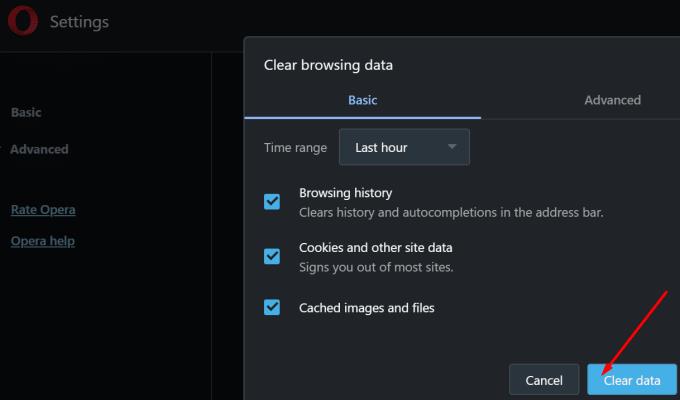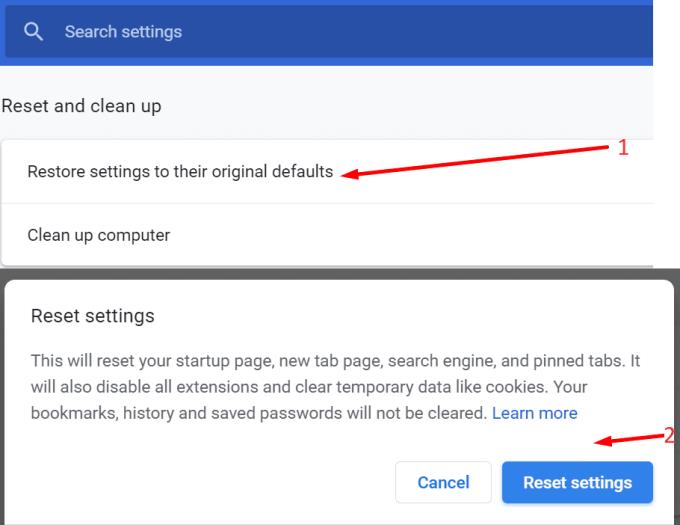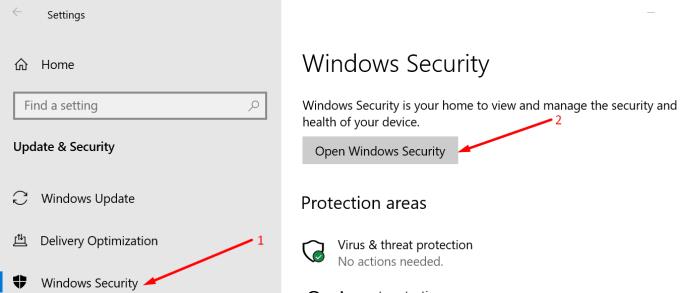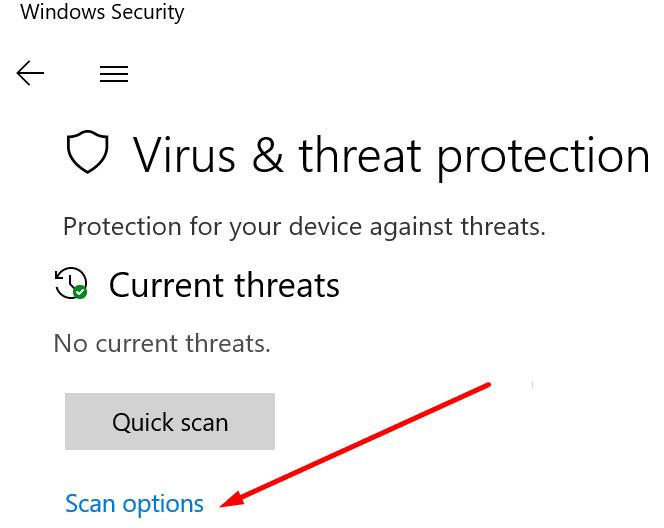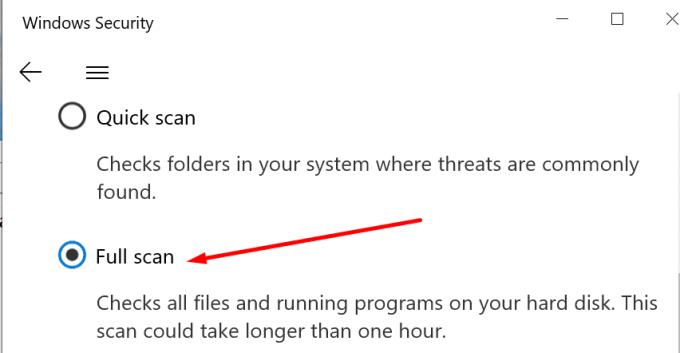Ha nem tudja eldönteni, hogy mit nézzen meg a YouTube-on, és túl gyorsan ugrik egyik videóról a másikra, a Google gyanúsnak minősítheti ezt a viselkedést. A platform arra kéri Önt, hogy használja a reCAPTCHA-t annak igazolására, hogy Ön valódi ember.
Miért észlel a YouTube szokatlan forgalmat a számítógépemről?
Számos oka lehet annak, hogy a YouTube miért észlelte a számítógépedről érkező szokatlan forgalmat. A következő videóra való gyors ugrás nem az egyetlen kiváltó ok.
- Ha VPN-szoftvert használsz, a YouTube biztonsági rendszere piros jelzést kaphat a VPN által működtetett összes IP-módosítás után.
- Előfordulhat, hogy a böngésző konfigurációja nem pontosan az, amit a YouTube elvár, különösen, ha hirdetésblokkolókat és inkognitómódot használ.
- Rosszindulatú program fertőzte meg számítógépét. A rosszindulatú kódok módosíthatják számítógépe viselkedését, beleértve a böngészője által küldött jeleket is.
- Ha nyilvános hálózatot használsz, a YouTube figyelmeztetést kaphat minden olyan kérésre, amelyet ugyanahhoz a hálózathoz csatlakoztatott számos eszköztől kap. Ennek eredményeként a platform ezt kiberbiztonsági támadásnak vagy automatizált forgalomnak minősítheti.
Most, hogy láttuk, miért történik ez, koncentráljunk a probléma megoldására.
A YouTube által észlelt szokatlan forgalom javítása a számítógépemről
1. Indítsa újra a számítógépet, a modemet, és válassza le a VPN-t
Kezdjük az internetkapcsolat frissítésével. Indítsa újra a számítógépet, és húzza ki a modemet a fali aljzatból.
Hagyja a modemet/routert kihúzva egy percig, majd kapcsolja be újra. Ennek törölnie kell a gyorsítótárat.
Ha VPN-eszközt vagy más olyan eszközt is használ, amely módosítja az IP-címét, tiltsa le őket. Ha abbahagyja a VPN-kapcsolat használatát, a YouTube által a számítógéptől kapott jel és kérések a normál használati mintákhoz fognak hasonlítani.
2. Törölje a gyorsítótárat és a cookie-kat
Ha böngészőbővítményeket használ, kapcsolja ki őket, és zárja be a böngészőt. Ezután indítsa újra a böngészőt, és ellenőrizze, hogy a probléma megszűnt-e.
A böngésző gyorsítótárának törlésével törölheti az eszközén tárolt összes ideiglenes fájlt, miután különböző weboldalakat látogatott meg.
Chromium-alapú böngészőkben kattintson a menüre, válassza az Előzmények lehetőséget , majd válassza a Böngészési előzmények törlése vagy a Böngészési adatok törlése lehetőséget (a böngésző felhasználói felületétől függően).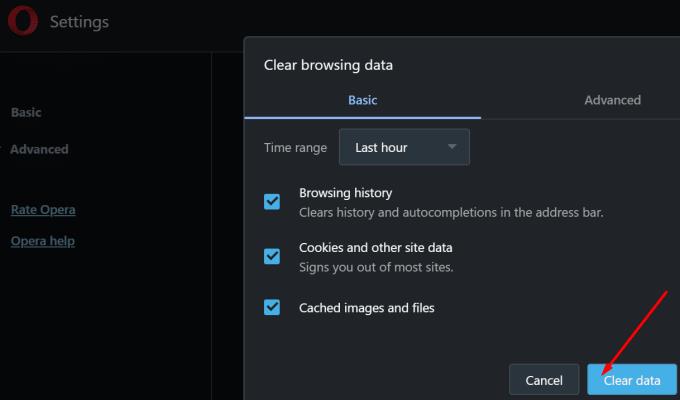
Törölje a gyorsítótárat az elmúlt 4 hétből, és törölje a cookie-kat is. A cookie-k törlésével befejezi az aktuális munkamenetet, és kijelentkezik Google-fiókjából.
A cookie-k jobb kezelésével kapcsolatos további információkért lásd:
Jelentkezzen be újra Google-fiókjába, és ellenőrizze, hogy ez a módszer megoldotta-e a problémát. Továbbá, ha privát módban böngéssz, nyissa meg a YouTube-ot egy normál böngészőlapon.
3. Állítsa vissza a böngészőt
A böngésző alaphelyzetbe állítása az alapértelmezett konfiguráció visszaállítása érdekében szintén segíthet.
Lépjen a Beállítások menübe , írja be a reset parancsot, és válassza a Beállítások visszaállítása az eredeti alapértékekre lehetőséget .
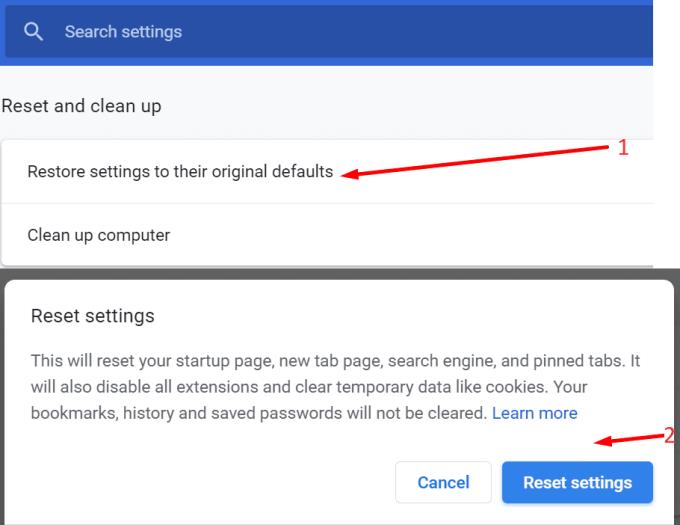
4. Futtasson le egy alapos kártevő-ellenőrzést
A vírusok vagy rosszindulatú programok fertőzésének kizárása érdekében alapos vizsgálatot végezhet a rosszindulatú programok nyomainak észlelésére és eltávolítására.
Windows 10 rendszeren nyissa meg a Beállítások → Frissítés és biztonság → lehetőséget, és nyissa meg a Windows biztonságot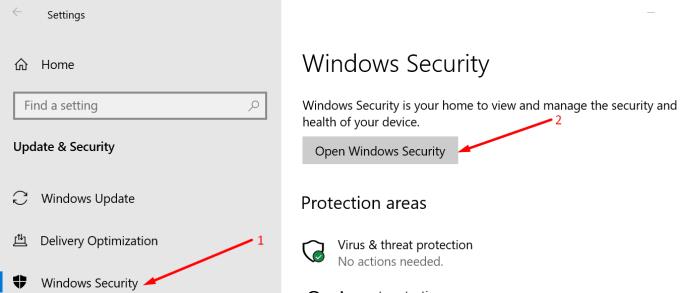
Kattintson a Vírus- és fenyegetésvédelem elemre, és válassza a Vizsgálati beállítások lehetőséget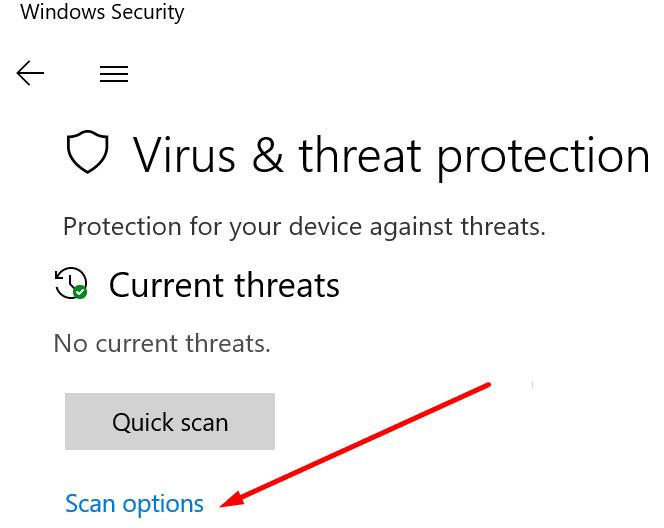
Kattintson a Teljes vizsgálat lehetőségre , hogy megbizonyosodjon arról, hogy a számítógépen tárolt összes fájl és mappa vizsgálatra kerül.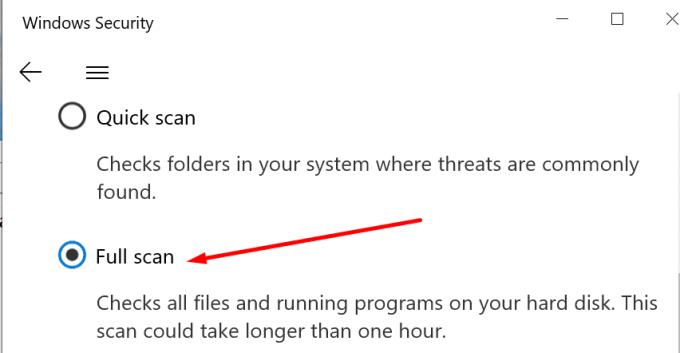
Ha harmadik féltől származó víruskeresőt használ, látogasson el annak hivatalos támogatási oldalára, ahol lépésről lépésre olvashat arról, hogyan kell teljes körű vizsgálatot futtatni a számítógépen.
5. Tiltsa le a webhely rangsorolását ellenőrző eszközöket
Ha szoftvert használ annak ellenőrzésére, hogy egy webhely milyen helyen áll a Google-on, és a YouTube egyidejűleg fut a háttérben, akkor ez a viselkedés automatikus forgalomként értelmezhető.
Számos webhely-rangsoroló szoftver úgy működik, hogy kereséseket küld a Google-nak, hogy felmérje, milyen jól teljesít az adott webhely.
Ha túl sok kérés érkezik ugyanarról az eszközről nagyon rövid időn keresztül, az arra késztetheti a Google-t és a YouTube-ot, hogy lépéseket tegyenek, és a reCAPTCHA segítségével különbséget tegyenek a valódi embervezérelt forgalom és az automatizált forgalom között.
Tudassa velünk, ha ezek a megoldások csökkentették a „Rendszereink szokatlan forgalmat észlelt” figyelmeztetések gyakoriságát a YouTube-on.